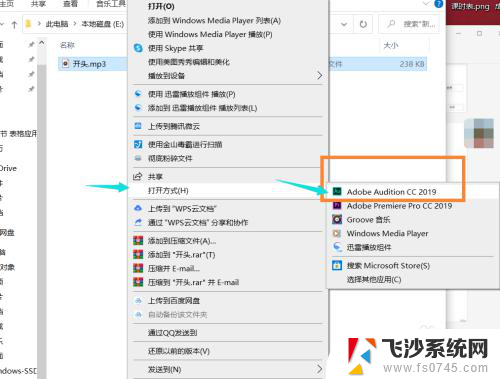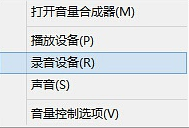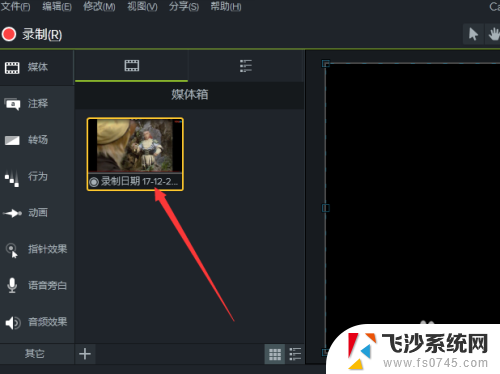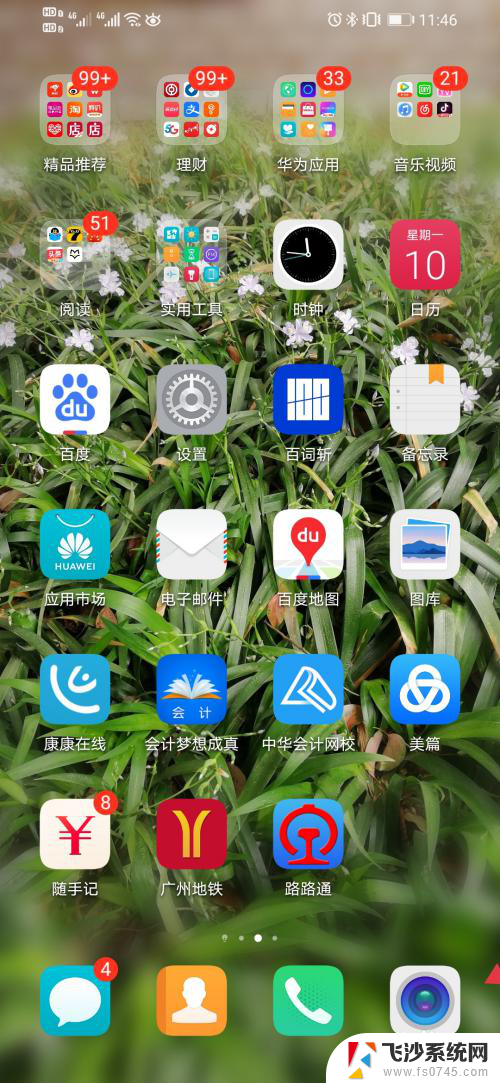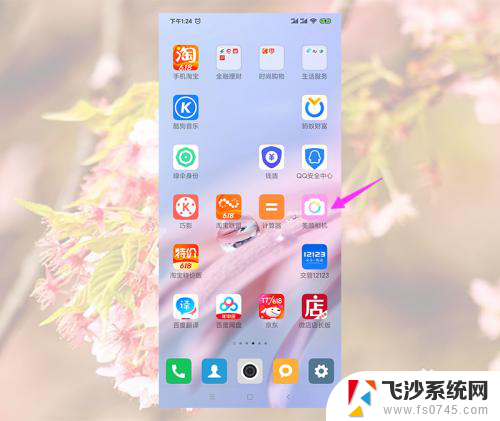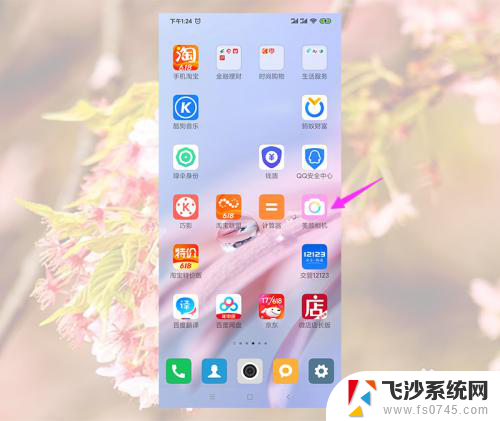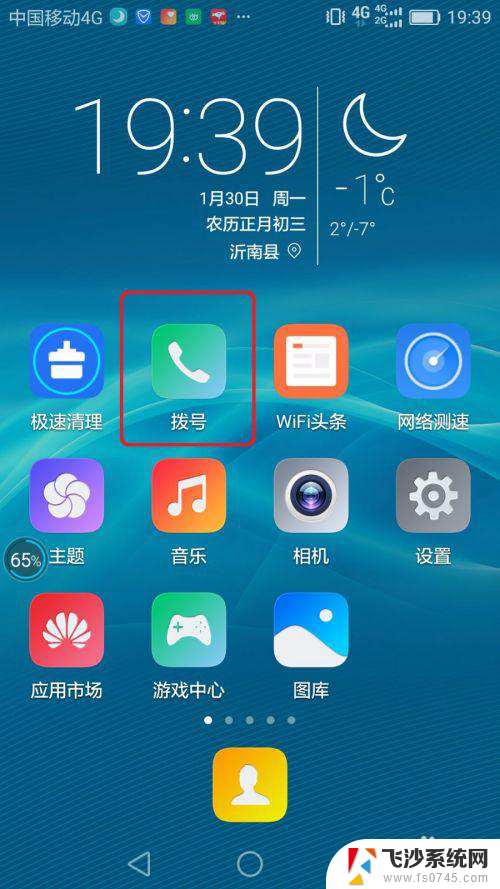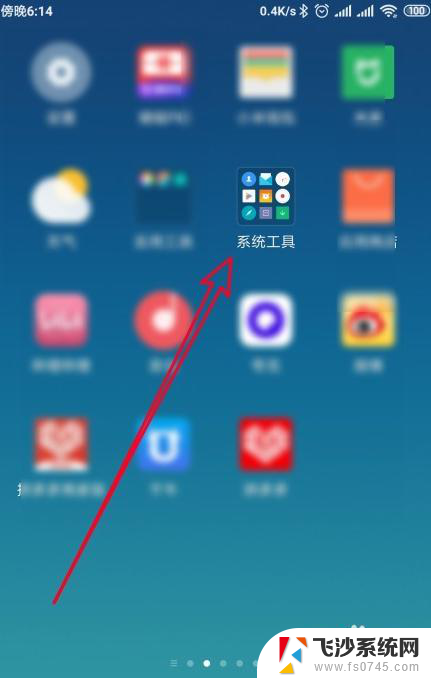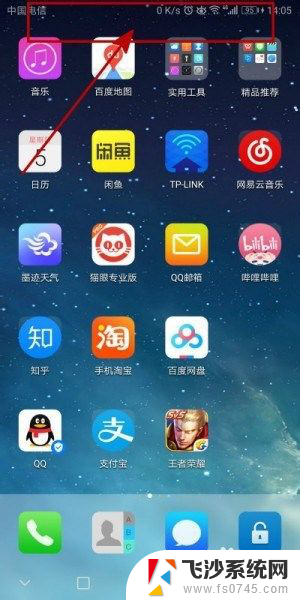录音机录音怎么剪辑 手机录音自带的音频裁剪功能
现代科技的发展,使得我们在记录生活中的点点滴滴时变得更加便捷,无论是使用录音机录音,还是在手机上进行录音,都能够轻松地将我们想要保存的声音留存下来。有时候我们录制的音频可能会包含一些不必要的部分,这时就需要进行剪辑处理。在录音机上进行剪辑可能需要借助专业的软件,而手机上自带的音频裁剪功能则可以更加方便地帮助我们实现这一目的。通过简单的操作,我们可以将录音中的杂音或者不需要的部分剪掉,让最终的音频更加清晰、干净。这种便捷的剪辑方式,不仅节省了时间,还能够让我们更好地记录生活中的美好瞬间。
具体步骤:
1.打开手机录音
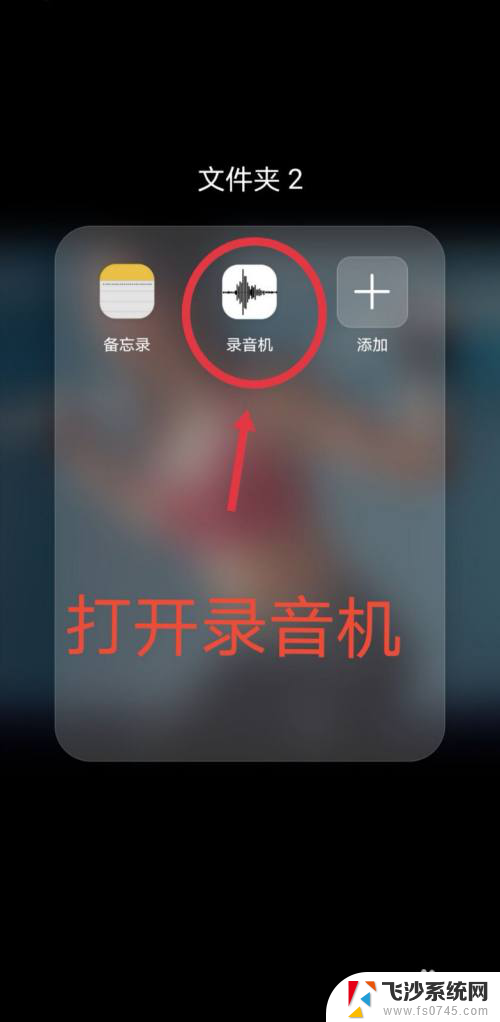
2.先录制一段声音
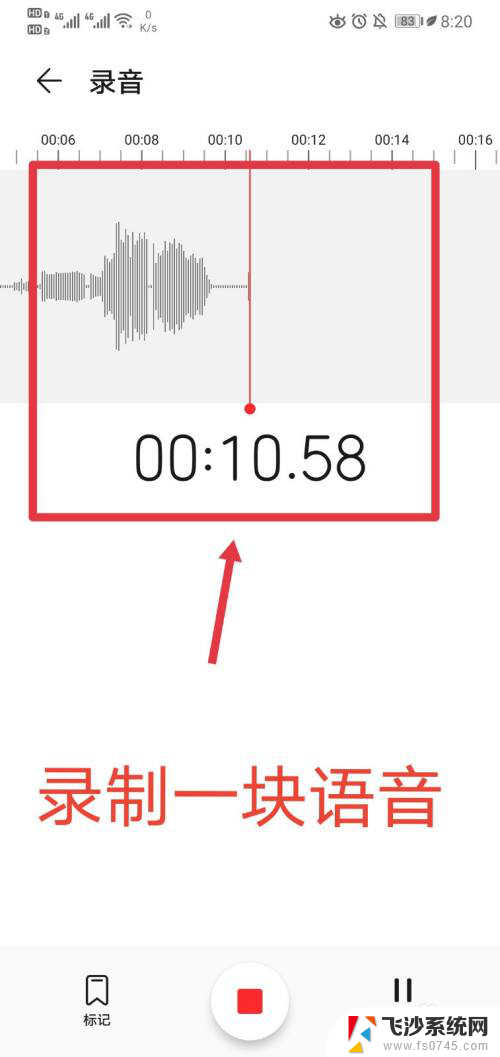
3.然后再这里选择你刚才的那一段录音
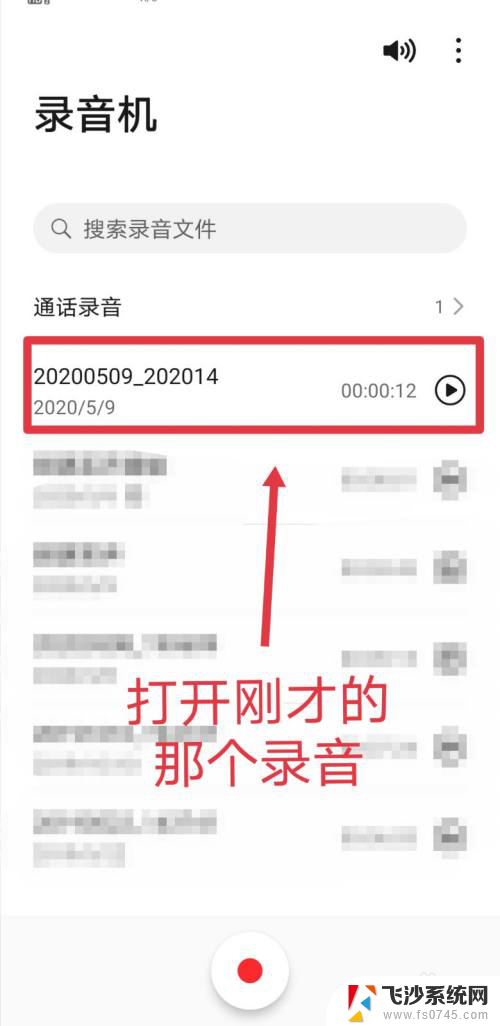
4.点击下方的编辑
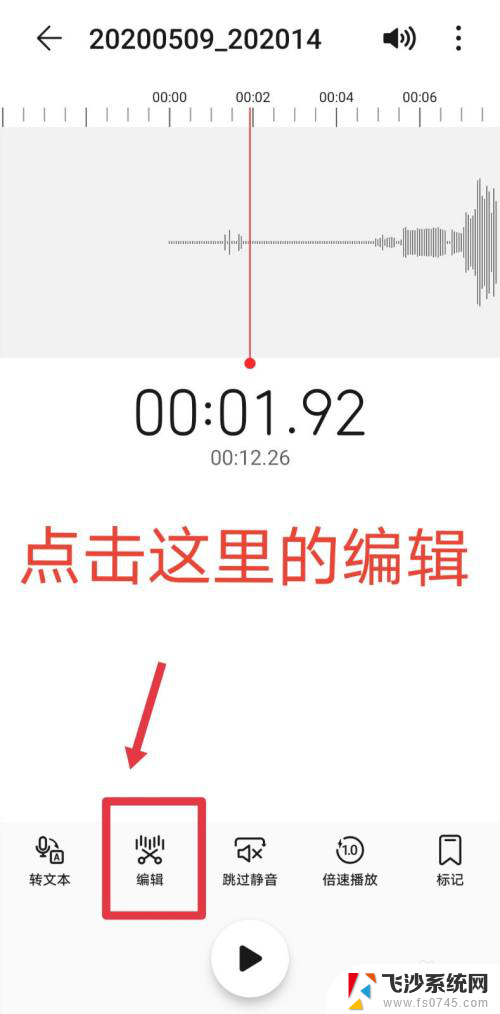
5.这里需要注意的是:红色条是可以随意拖动,通过定位来听语音的
蓝色框中的是裁剪的地方,拖动它可以进行选取裁剪
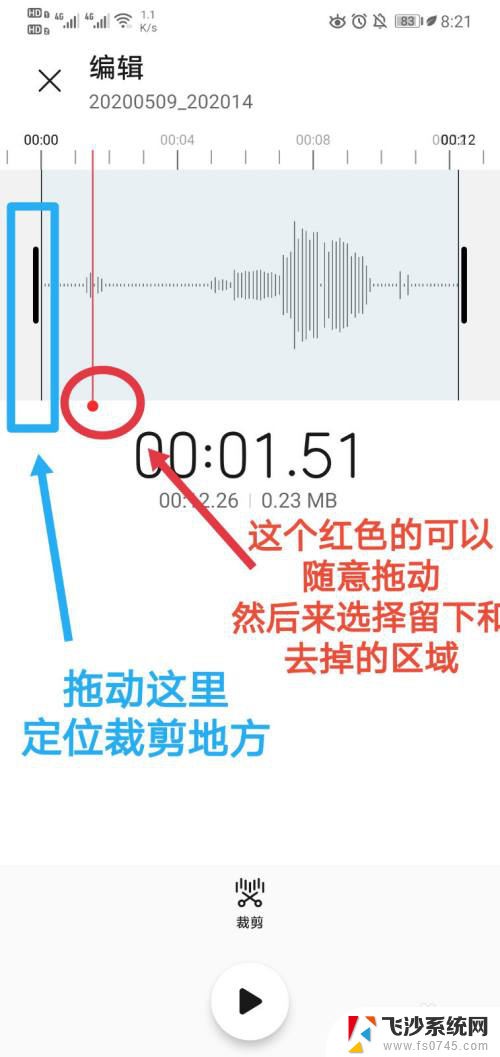
6.定位好位置之后,点击裁剪,会出现两个选项,意思是保留框中的这段录音或者去掉框中的留下前面变暗的区域
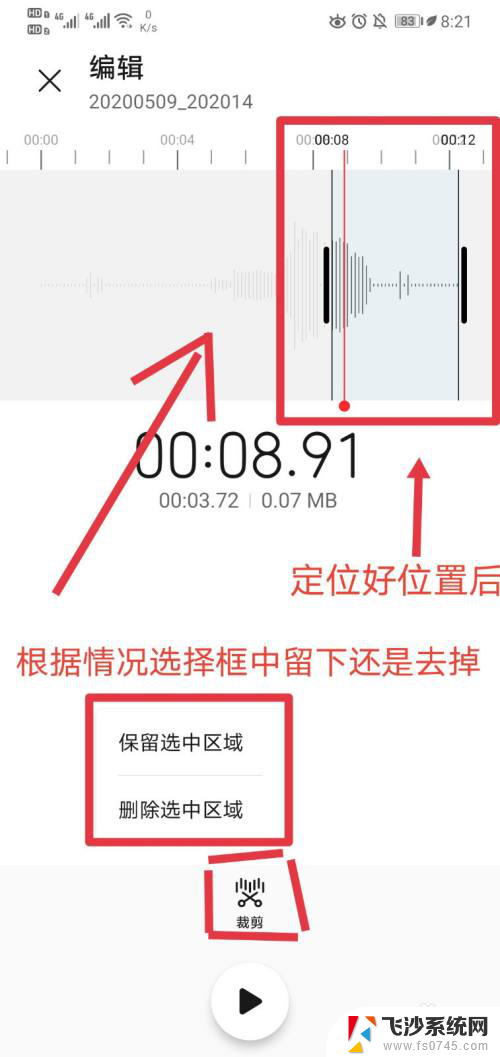
7.裁剪好之后,秒数又从头开始啦,这样就剪辑好啦
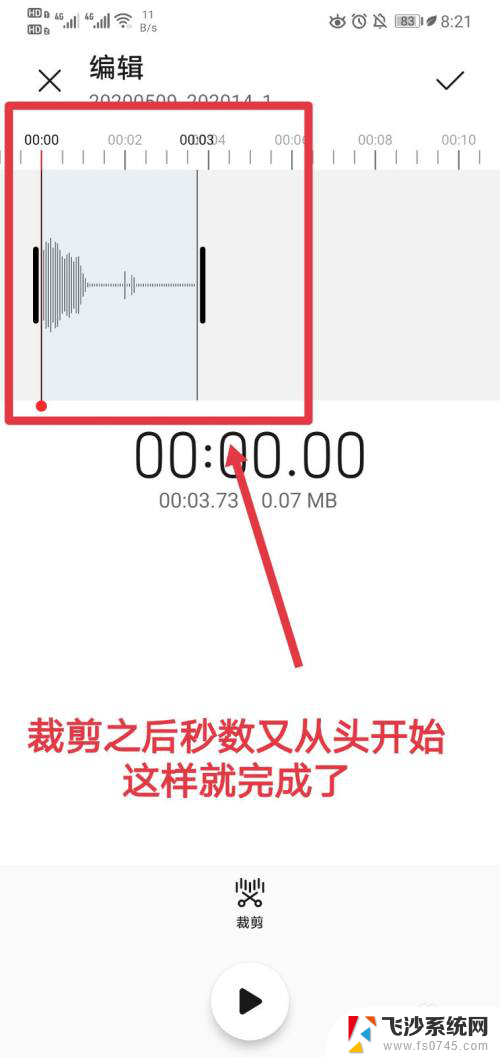
以上是有关如何剪辑录音的全部内容,如果您遇到相同问题,可以参考本文中介绍的步骤进行修复,希望对大家有所帮助。